最近无聊在家各种折腾VBox虚拟机,主要是在虚拟机里面安装群晖,还搭建了一个游戏玩玩,折腾好了之后就想着开机自动启动不用每次断电了都去点开,冬天那么冷哪有勇气从被窝里面起来,所以就有这这一篇文章。
VirtualBox介绍:
VirtualBox 是一款开源虚拟机软件。是由德国 Innotek 公司开发,由Sun Microsystems公司出品的软件,使用Qt编写,在 Sun 被 Oracle 收购后正式更名成 Oracle VM VirtualBox。Innotek 以 GNU General Public License (GPL) 释出 VirtualBox,并提供二进制版本及 OSE 版本的代码。使用者可以在VirtualBox上安装并且执行Solaris、Windows、DOS、Linux、OS/2 Warp、BSD等系统作为客户端操作系统。现在则由甲骨文公司进行开发,是甲骨文公司xVM虚拟化平台技术的一部份。
VirtualBox号称是最强的免费虚拟机软件,它不仅具有丰富的特色,而且性能也很优异!它简单易用,可虚拟的系统包括Windows(从Windows 3.1到Windows10、Windows Server 2012,所有的Windows系统都支持)、Mac OS X、Linux、OpenBSD、Solaris、IBM OS2甚至Android等操作系统!使用者可以在VirtualBox上安装并且运行上述的这些操作系统! 与同性质的VMware及Virtual PC比较下,VirtualBox独到之处包括远端桌面协定(RDP)、iSCSI及USB的支持,VirtualBox在客户端操作系统上已可以支持USB 2.0的硬件装置,不过要安装 VirtualBox Extension Pack。
正题:
VirtualBox启动可以分两种,一种有界面的,一种没界面的,如果是liunx可以考虑使用无界面,win系统就用有界面的把。
有界面启动方式:
1.首先打开VirtualBox软件选中需要自启动的虚拟机右键-创建快捷方式
2.创建快捷方式是不能直接打开的,会提示错误,如下:
需要修改下,右键-属性-修改目标如下
- //源目标
- “D:\Program Files\Oracle\VirtualBox\VirtualBox.exe” –comment “Windows XP” –startvm “{c023233f-a453-42ca-8429-ee9fb2391223}”
- //修改后
- “D:\Program Files\Oracle\VirtualBox\VirtualBoxVM.exe“ –comment “Windows XP” –startvm “{c023233f-a453-42ca-8429-ee9fb2391223}”
修改后点快捷方式就可以正常打开相应的虚拟机
3.把修改好的快捷方式放到以下目录即可开机自启动
- C:\ProgramData\Microsoft\Windows\Start Menu\Programs\Startup
无界面启动方式
无界面启动方式修改目标属性,在最后加上–type headless然后放入启动文件夹即可
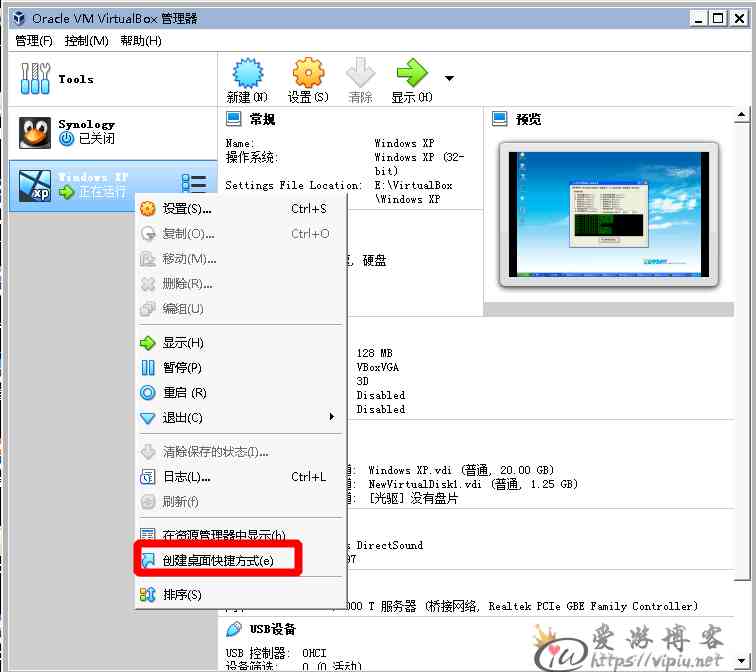


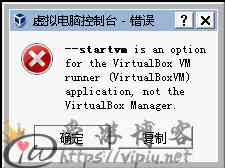

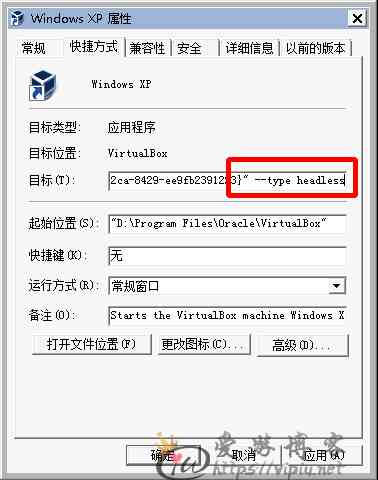

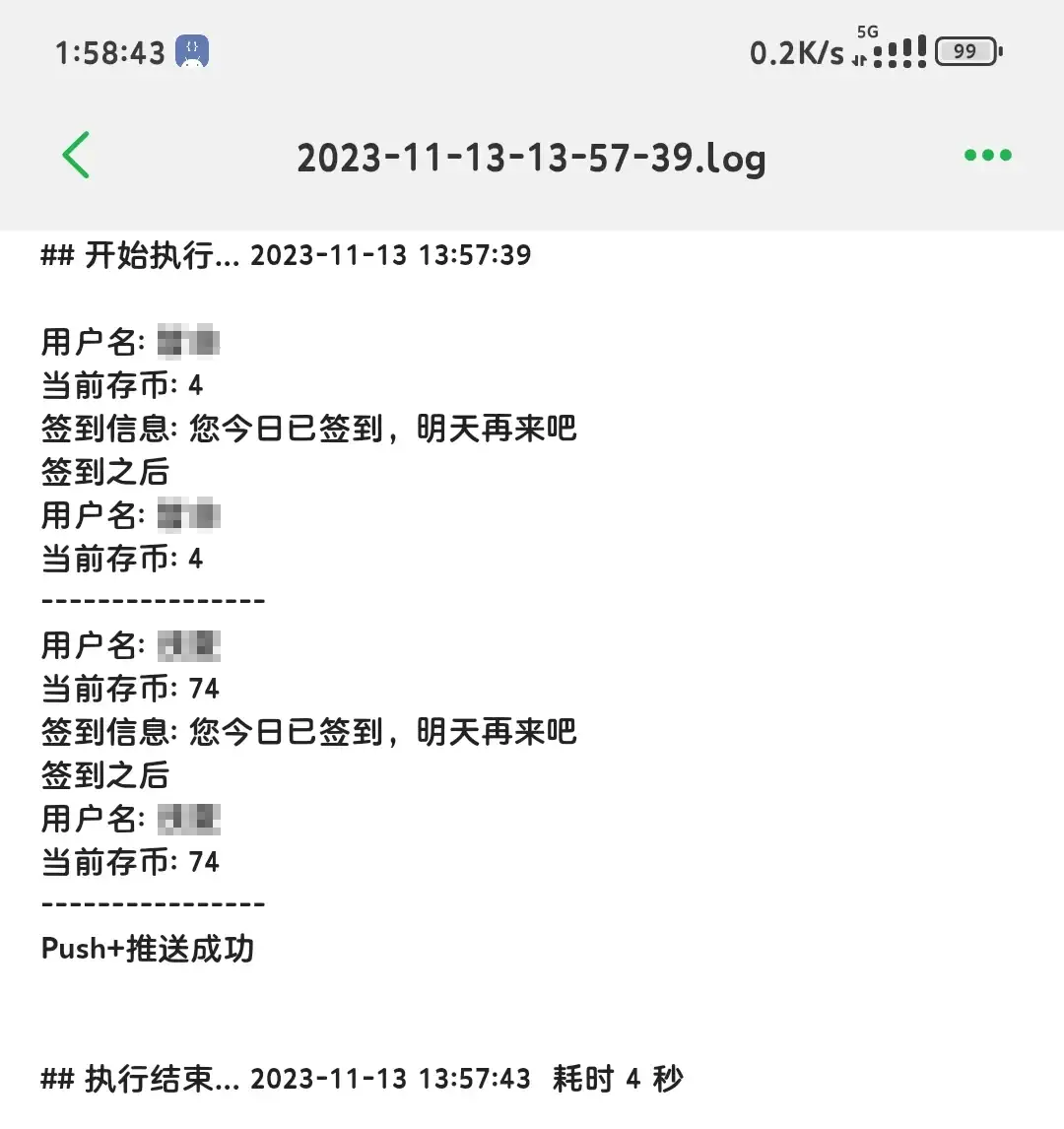
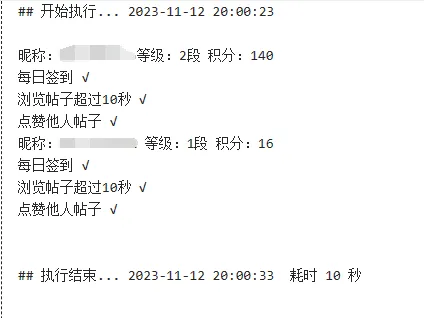
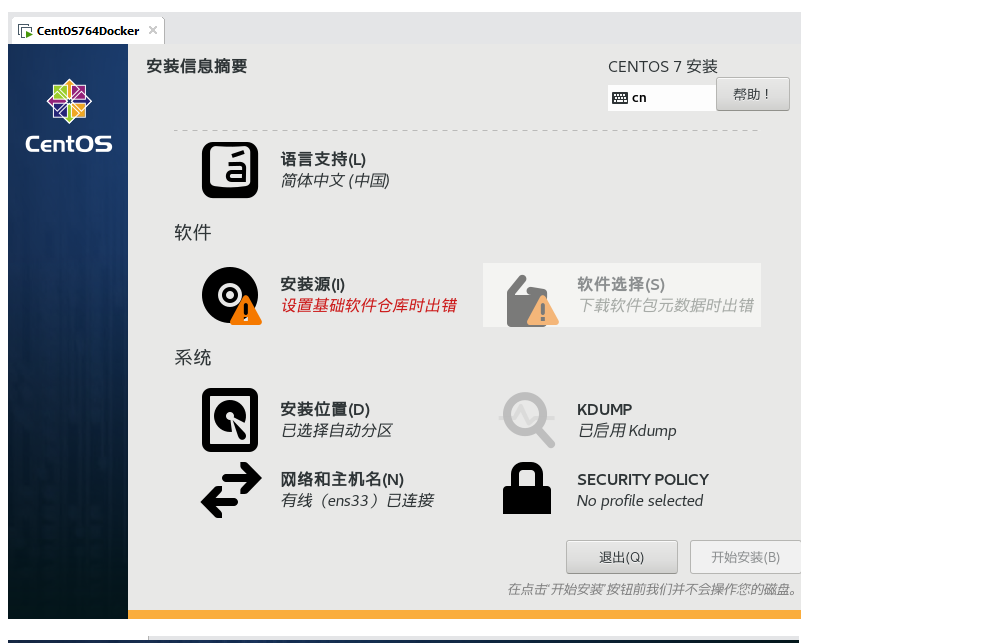

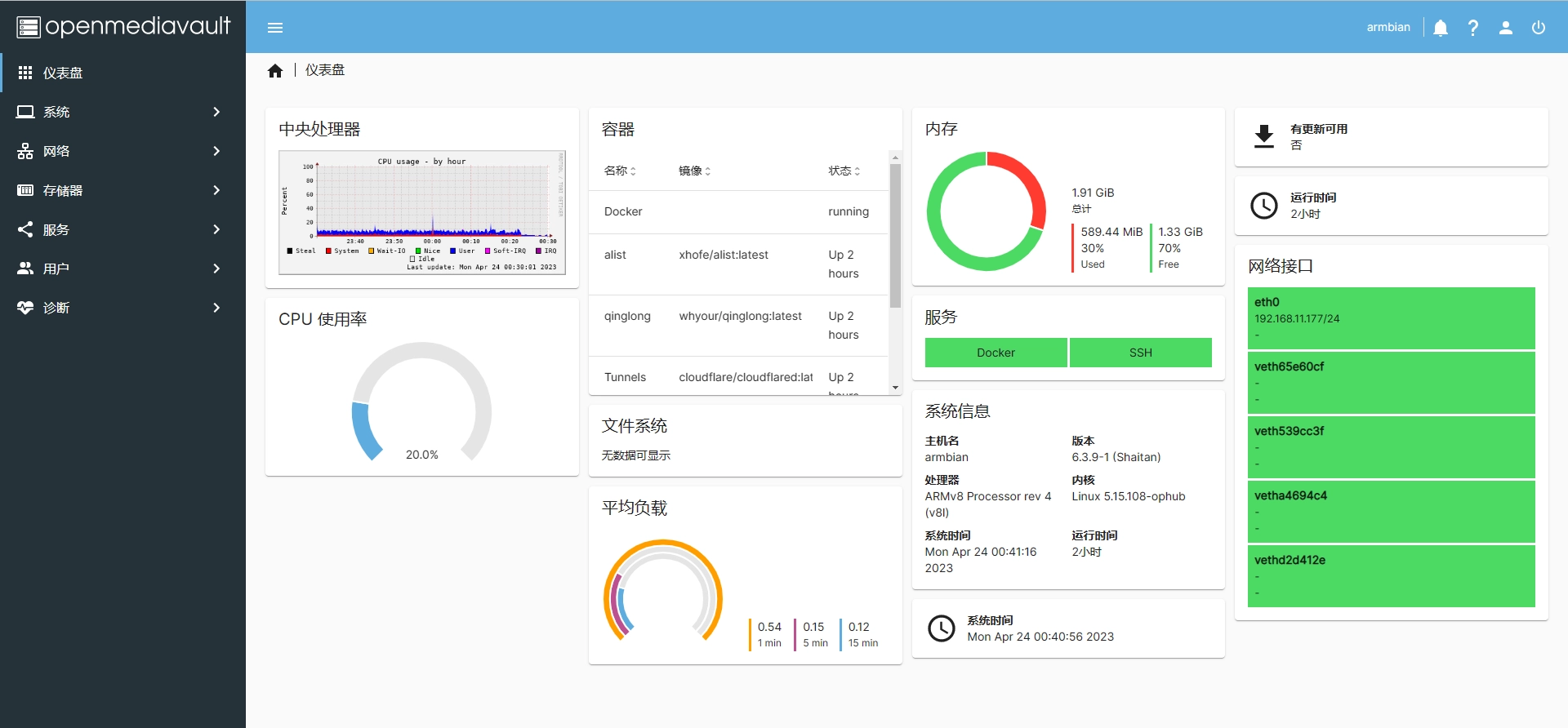
请先 !